
Σίγουρα το έχετε δει το σύμβολο τοποθεσίας εμφανίζεται κατά καιρούς στο επάνω μέρος του iPhone σας, δίπλα στο ψηφιακό ρολόι ή στο ίδιο το κέντρο ελέγχου δίπλα στις πληροφορίες της μπαταρίας. Αυτό το σύμβολο μας λέει ότι κάποια εφαρμογή ή η ίδια η συσκευή χρησιμοποιεί την τοποθεσία σας για κάποιο λόγο και, φυσικά, έχετε τη δυνατότητα να το διαχειριστείτε. Σας λέμε παρακάτω πώς μπορείτε να το κάνετε.
Το απόρρητό μας είναι ένα από τα σημεία που μας ανησυχούν περισσότερο όταν χρησιμοποιούμε την κινητή συσκευή μας και η Apple το γνωρίζει. Εκτός από το ότι έχει συμπεριλάβει στις πιο πρόσφατες ενημερώσεις iOS τη δυνατότητα να επιτρέπει στις εφαρμογές να μας παρακολουθούν άλλα δεδομένα, περιλαμβάνει εδώ και πολύ καιρό τη δυνατότητα διαχείρισης ποιες εφαρμογές χρησιμοποιούν την τοποθεσία σας, πότε τη χρησιμοποιούν και μπορούμε ακόμη και να γνωρίζουμε εάν Το iPhone χρησιμοποιεί την τοπική προσαρμογή για να βελτιώσει κάποιο τύπο λειτουργίας του συστήματος.
Για να διαχειριστούμε τις υπηρεσίες τοποθεσίας, πρέπει πάντα να απευθυνόμαστε στους εαυτούς μας μέσω του Ρυθμίσεις> Απόρρητο και στη λίστα Η πρώτη επιλογή που θα εμφανιστεί είναι Τοποθεσία, όπου θα υποδεικνύει με ένα «Ναι» ή ένα «Όχι» αν το έχουμε ενεργοποιημένο ή όχι.
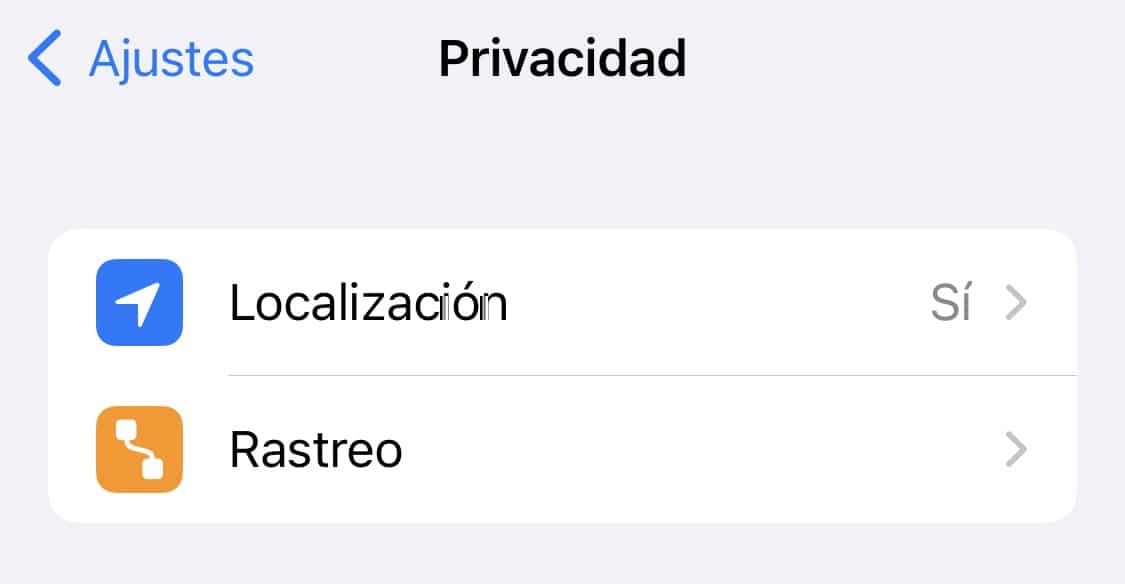
Μόλις μπούμε το πρώτο πράγμα που θα εμφανιστεί είναι un μεταβάλλω για να το ενεργοποιήσετε ή να το απενεργοποιήσετε. Εφόσον έχουμε ενεργοποιημένες τις υπηρεσίες τοποθεσίας, μπορεί να έχουμε εντοπίσει το σύμβολο τοποθεσίας στο επάνω μέρος των συσκευών μας, εάν είναι απενεργοποιημένο, δεν θα εμφανιστεί ποτέ, καθώς καμία εφαρμογή δεν θα μπορεί να εντοπίσει τη συσκευή μας και η λειτουργία GPS θα απενεργοποιηθεί.
Πρώτα από όλα και για να κατανοήσουμε πλήρως το σύμβολο τοποθεσίας που μπορεί να μας εμφανιστεί (αφού υπάρχουν 3 δυνατότητες), Η Apple περιλαμβάνει έναν μύθο στο κάτω μέρος αυτού του μενού με τους τρεις τύπους συμβόλων που μπορούν να εμφανιστούν σε εμάς με βάση το πότε μια εφαρμογή έχει χρησιμοποιήσει την τοποθεσία μας.
- Ένα κοίλο μωβ βέλος Θα εμφανιστεί στο μενού που βρίσκουμε για τη διαχείριση της τοποθεσίας όταν έχουμε διαμορφώσει αυτήν την εφαρμογή Μπορείτε να χρησιμοποιήσετε την τοποθεσία μας σε ορισμένες περιπτώσεις.
- Ένα γεμάτο μωβ βέλος όταν μια εφαρμογή έχει χρησιμοποίησε πρόσφατα την τοποθεσία σας.
- Ένα γεμάτο γκρι βέλος όταν μια εφαρμογή έχει χρησιμοποιήσει την τοποθεσία σας σε κάποιο σημείο του Τελευταίες ώρες 24.
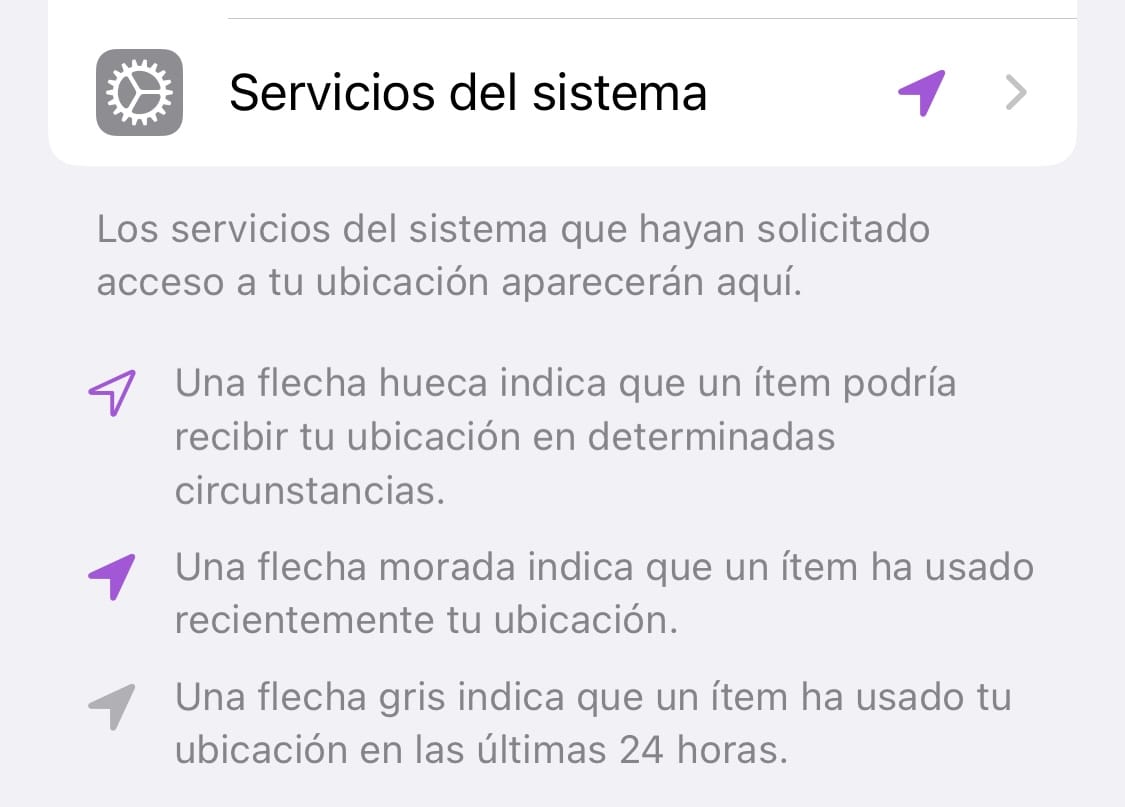
Είναι σημαντικό να γνωρίζετε αυτά τα εικονίδια από τότε Στη «γραμμή εργασιών» μας θα μπορούμε να δούμε δύο: το κενό βέλος ή το γεμάτο βέλος. Η σημασία του θα είναι παρόμοια: κενό βέλος όταν έχουμε ενεργοποιήσει ότι οποιαδήποτε εφαρμογή μπορεί να λάβει την τοποθεσία μας υπό οποιεσδήποτε συνθήκες (όπως η εφαρμογή καιρού) και το γεμάτο βέλος, όταν χρησιμοποιείται αυτήν τη στιγμή από μια εφαρμογή. Αλλά να είστε προσεκτικοί με αυτό, με τις πρόσφατες αλλαγές διεπαφής με το iOS 15, Η Apple παρουσίασε μια άλλη παραλλαγή: ένα γεμάτο βέλος με κυκλικό μπλε φόντο. Αυτό σημαίνει ότι η εφαρμογή που έχετε ανοιχτή χρησιμοποιεί την τοποθεσία σας ακριβώς τη στιγμή που εμφανίζεται αυτή η ένδειξη.

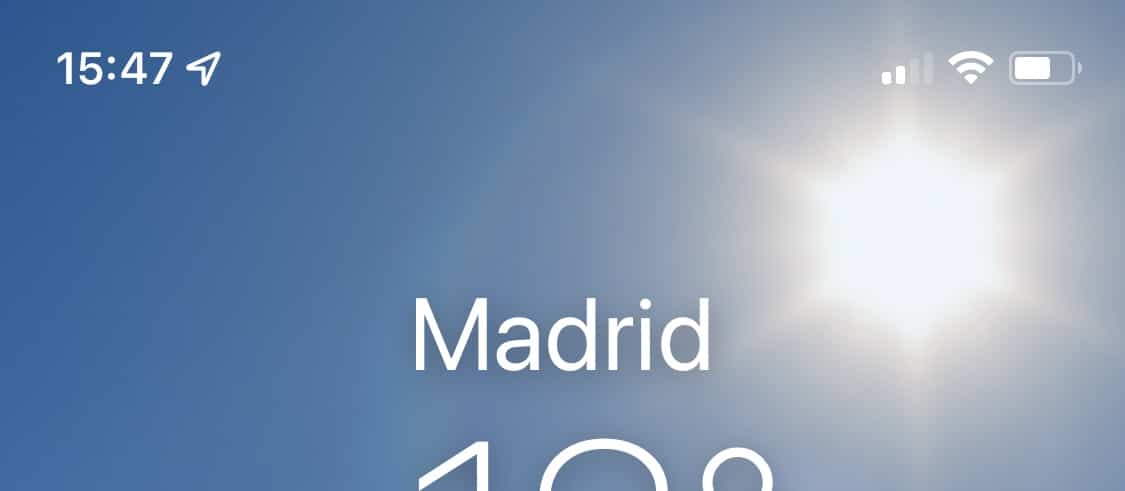
Για να διαχειριστούμε πότε μια εφαρμογή χρησιμοποιεί την τοποθεσία μας, θα έχουμε τη δυνατότητα στο μενού στο οποίο έχουμε προηγουμένως πρόσβαση και Μπορούμε να εισάγουμε εφαρμογή ανά εφαρμογή για να διαχειριστούμε τα δικαιώματα πρόσβασης στην τοποθεσία που θα έχει καθεμία από αυτές. Μόλις το κάνουμε, οι εφαρμογές που το έχουν ενεργοποιήσει με κάποιο τρόπο είναι αυτές που θα κάνουν το σύμβολο τοποθεσίας να εμφανιστεί στη γραμμή εργασιών μας. Θα έχουμε τις ακόλουθες επιλογές για να επιτρέψουμε σε μια εφαρμογή πρόσβαση στην τοποθεσία:
- Ποτέ: η εφαρμογή δεν θα μπορεί να σας εντοπίσει και δεν θα χρησιμοποιεί GPS ούτε θα εμφανίζει το σύμβολο τοποθεσίας.
- Ρωτήστε την επόμενη φορά ή κατά την κοινή χρήση: η εφαρμογή θα ζητήσει πρόσβαση στην εφαρμογή όταν τη χρησιμοποιείτε και, για κάποια λειτουργικότητα, την απαιτεί.
- Όταν χρησιμοποιείτε την εφαρμογή: η εφαρμογή θα μπορεί να έχει πρόσβαση στην τοποθεσία σας όταν είναι ανοιχτή (ή όταν είναι στο παρασκήνιο εάν έχετε ενεργοποιημένη την ανανέωση φόντου).
- Όταν χρησιμοποιείτε την εφαρμογή ή τα γραφικά στοιχεία: η εφαρμογή θα μπορεί να έχει πρόσβαση στην τοποθεσία σας όταν είναι ανοιχτή (ή όταν είναι στο παρασκήνιο εάν είναι ενεργοποιημένη η ανανέωση φόντου) ή όταν έχετε ενεργοποιημένο το γραφικό στοιχείο της εφαρμογής.
- Πάντα: η εφαρμογή θα είναι εκεί και θα χρησιμοποιεί την τοποθεσία σας ανά πάσα στιγμή, ακόμα και όταν είναι κλειστή.
Θα έχουμε επίσης τη δυνατότητα σε ορισμένες περιπτώσεις επιτρέψουμε μια ακριβή τοποθεσία των συσκευών μας ή, αντίθετα, θέλουμε μια κατά προσέγγιση τοποθεσία. Βλέπουμε πολύ νόημα στο τελευταίο σε εφαρμογές όπως τα bookmakers, που χρησιμοποιούν την τοποθεσία σας μόνο για να γνωρίζουν τη χώρα στην οποία βρίσκεστε και δεν απαιτούν να γνωρίζετε τον δρόμο σαν να το χρειάζεται μια εφαρμογή πλοήγησης.
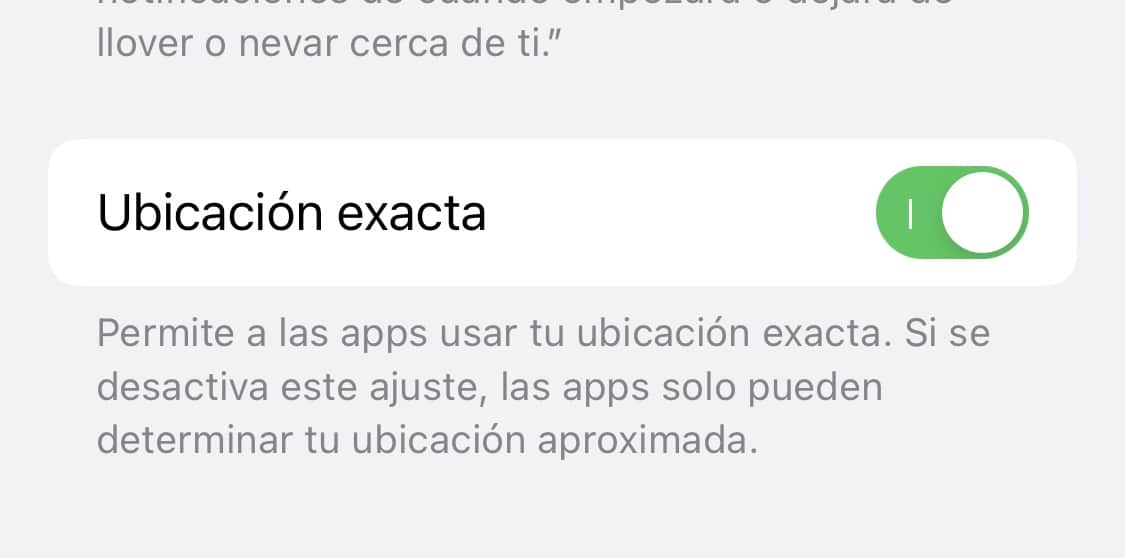
Επιπλέον, και όχι λιγότερο σημαντικό, μπορούμε να διαχειριστούμε τη χρήση που κάνει το ίδιο το iPhone από την τοποθεσία μας. Γνωστό ως "Υπηρεσίες συστήματος", Εμφανίζεται στο τέλος ολόκληρης της λίστας και θα μας επιτρέψει να διαχειριζόμαστε πότε το iPhone χρησιμοποιεί την τοποθεσία μας. Αυτό το τμήμα, επιπλέον, είναι ένα από αυτά που μας επιτρέπουν να εξοικονομήσουμε λίγη μπαταρία εάν αποσυνδέσουμε κάποιες από αυτές που δεν χρησιμοποιούμε πολύ συχνά, καθώς, διαφορετικά, θα τραβούν την τοποθεσία μας ανά πάσα στιγμή.
Πρέπει να σημειωθεί ότι Για τις υπηρεσίες συστήματος, έχουμε τη δυνατότητα να μην εμφανίζεται το σύμβολο τοποθεσίας στις γραμμές εργασιών μας, αλλά όχι για εφαρμογές. Μπορούμε να το κάνουμε αυτό ενεργοποιώντας ή απενεργοποιώντας το στο Google που εμφανίζεται στο κάτω μέρος ως "Εικονίδιο γραμμής κατάστασης".
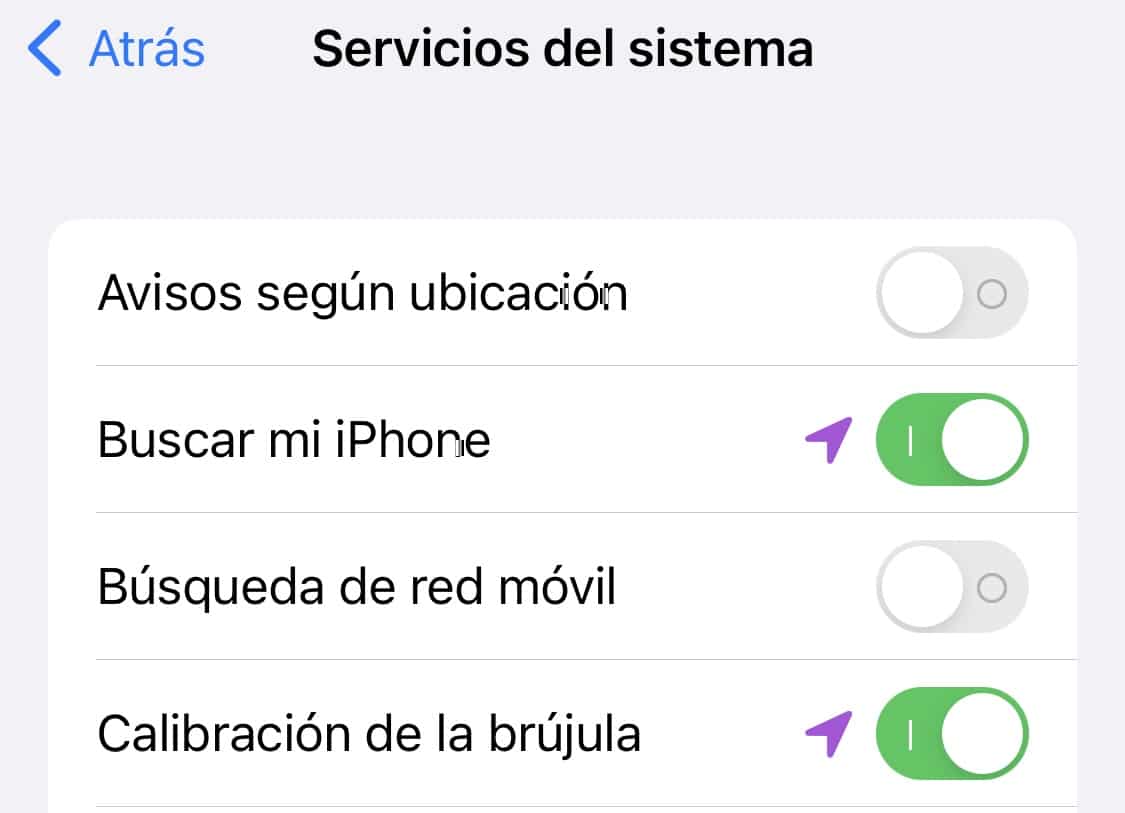
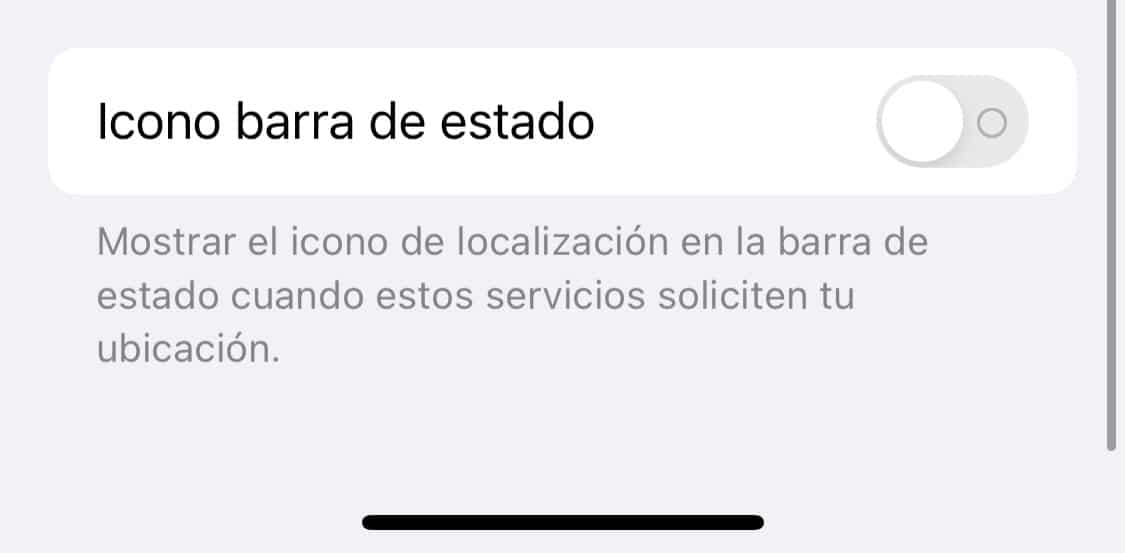
Ετσι, μπορούμε να διαχειριστούμε πότε εμφανίζεται το σύμβολο τοποθεσίας και πότε δεν εμφανίζεται και θα μπορέσουμε να κατανοήσουμε λίγο καλύτερα τις στιγμές στις οποίες χρησιμοποιείται η θέση μας. Με μια σωστή διαμόρφωση, θα είμαστε σε θέση να αναγνωρίσουμε, απλώς γνωρίζοντας εάν εμφανίζεται το σύμβολο, ποια εφαρμογή μας τοποθετεί στον χάρτη.
